今天和大家分享一下win10系统开机提示未能连接一个windows服务问题的解决方法,在使用win10系统的过程中经常不知道如何去解决win10系统开机提示未能连接一个windows服务的问题,有什么好的办法去解决win10系统开机提示未能连接一个windows服务呢?小编教你只需要 1、首先打开运行菜单,在运行对话框中输入CMd,回车打开命令对话框; 2、然后在命令对话框中输入“nETsH winsoCK REsET CATALoG”命令,然后重新启动system Event notification service服务;就可以了;下面就是我给大家分享关于win10系统开机提示未能连接一个windows服务的详细步骤::
1、首先打开运行菜单,在运行对话框中输入CMd,回车打开命令对话框;
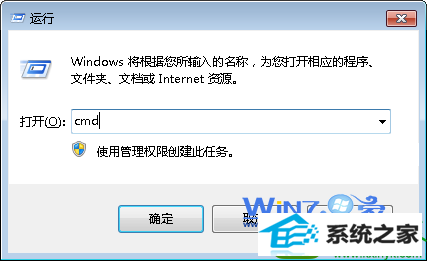
2、然后在命令对话框中输入“nETsH winsoCK REsET CATALoG”命令,然后重新启动system Event notification service服务;

1、依次点击“开始菜单--所有程序—附件—命令提示符,然后右击选择“以一管理员身份运行”选项;

2、然后在命令对话框中输入“netsh winsock reset”命令;

3、运行完成以后,按照命令对话框上的提示,重新启动计算机,重启之后计算机会弹出提示框,选择“允许此程序”,然后点击确定按钮即可;
4、接着打开360安全卫士对电脑进行查杀木马一下即可。
注意:
如果上面的操作之后还是会那样的话就重启计算机,然后按F8进入“安全”模式,然后在安全模式下进行一遍上面的2个操作,然后重启解决方案进行手工修复一下即可。
以上就是关于如何解决win10开机提示未能连接一个windows服务的操作方法了,如果你在开机的时候也遇到了这个问题的话就赶紧按照上面的方法试试看吧,希望帮助到你们哦。